打造烈火中的鋼鐵字超酷特效
2022-12-25 11:00:18
來源/作者: /
己有:35人學習過

圖6

圖7
4、單擊“添加圖層蒙版”按鈕為圖層1添加圖層蒙版,選擇工具箱中的“漸變工具”,設置漸變類型為線性漸變,漸變顏色為黑色和白色,從上至下繪制漸變,得到效果如圖08所示。

圖8
5、選擇“圖層1”的圖層蒙版縮覽圖,設置前景色為黑色,背景色為白色。選擇“濾鏡”“雜色”“添加雜色”命令,設置彈出的對話框如圖09所示,得到畫面效果如圖10所示。
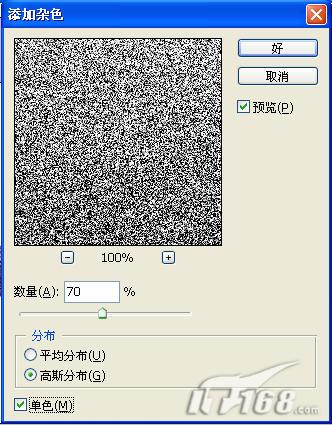
圖9

圖10
6、再打開一張素材圖片,如圖11所示,將圖片拖至文件中得到圖層2,按Ctrl T鍵調整圖片的大小和位置,按Ctrl Alt G鍵執行“創建剪貼蒙板”操作,得到效果如圖12所示。

圖11

圖12
7、單擊“添加圖層蒙版”按鈕為圖層2添加圖層蒙版,選擇菜單欄中的“濾鏡”→“渲染”→“云彩”命令,得到效果如圖13所示。
下一篇:鋼鐵字!一種金屬質感文字全分解。




























